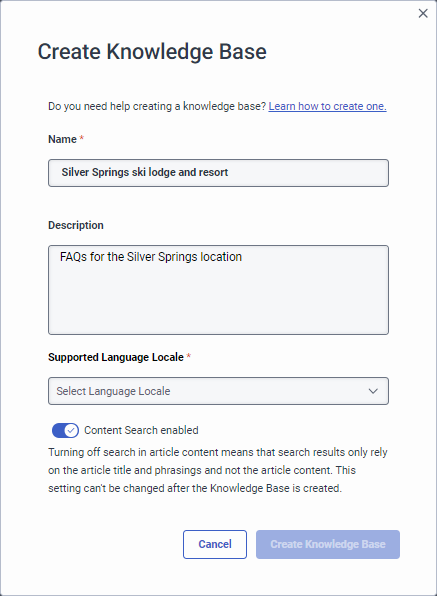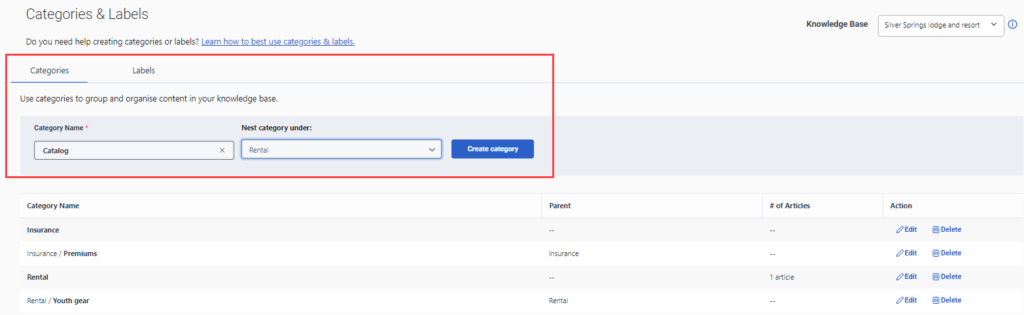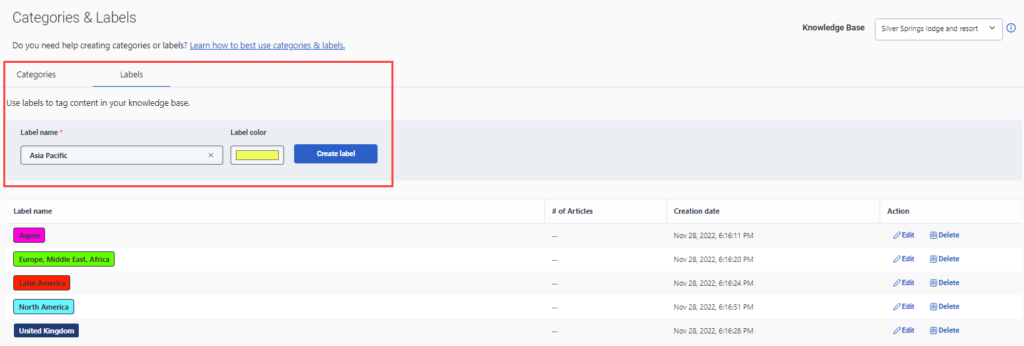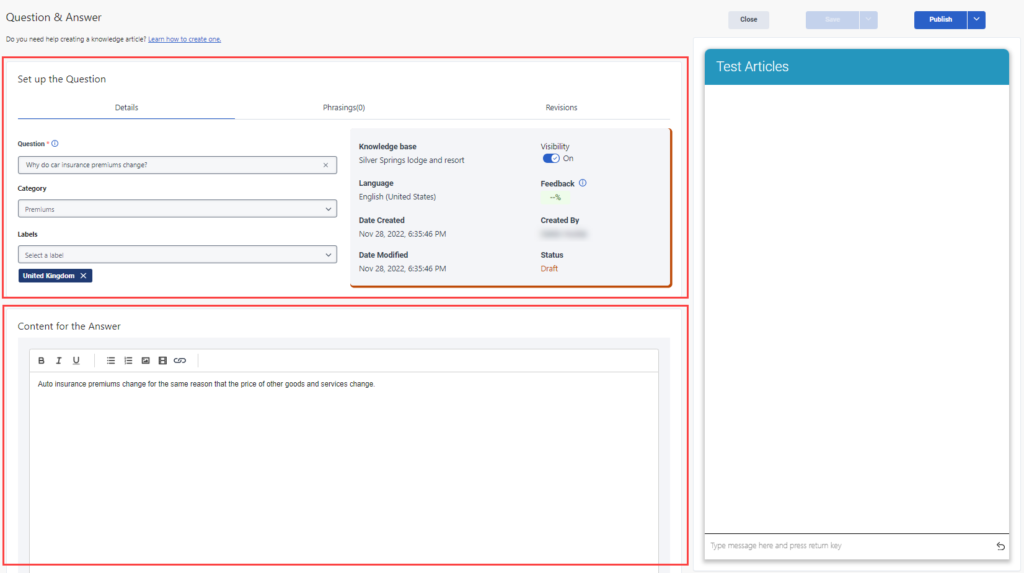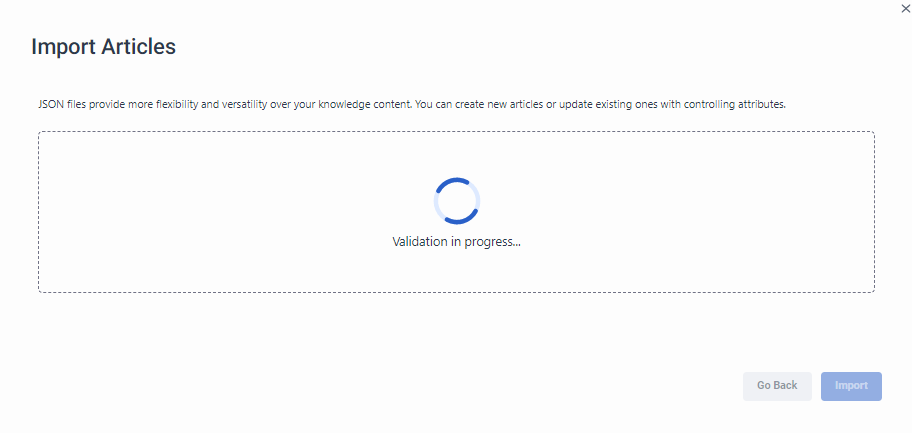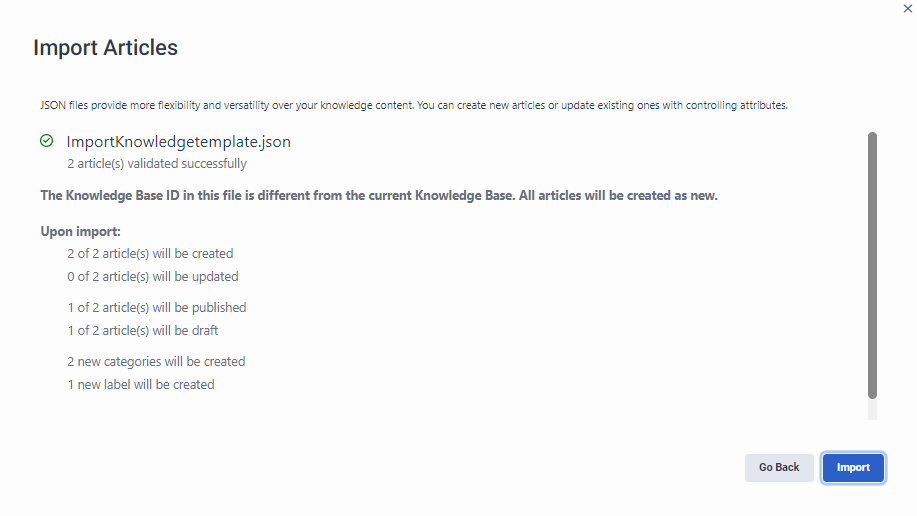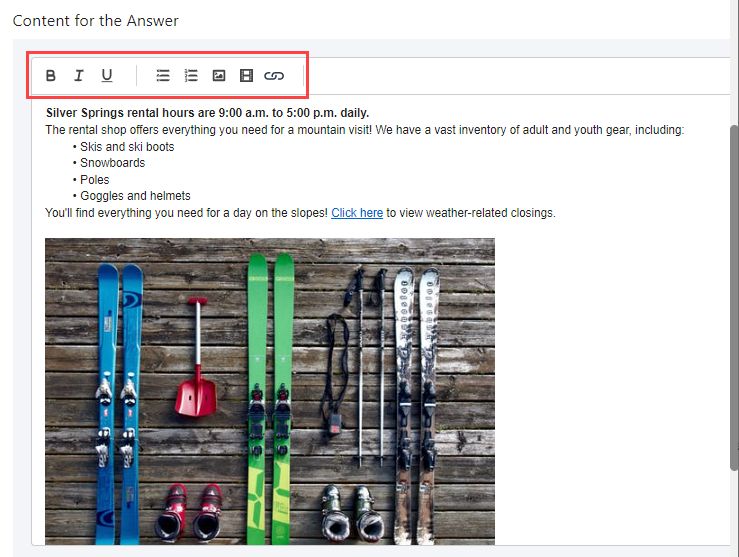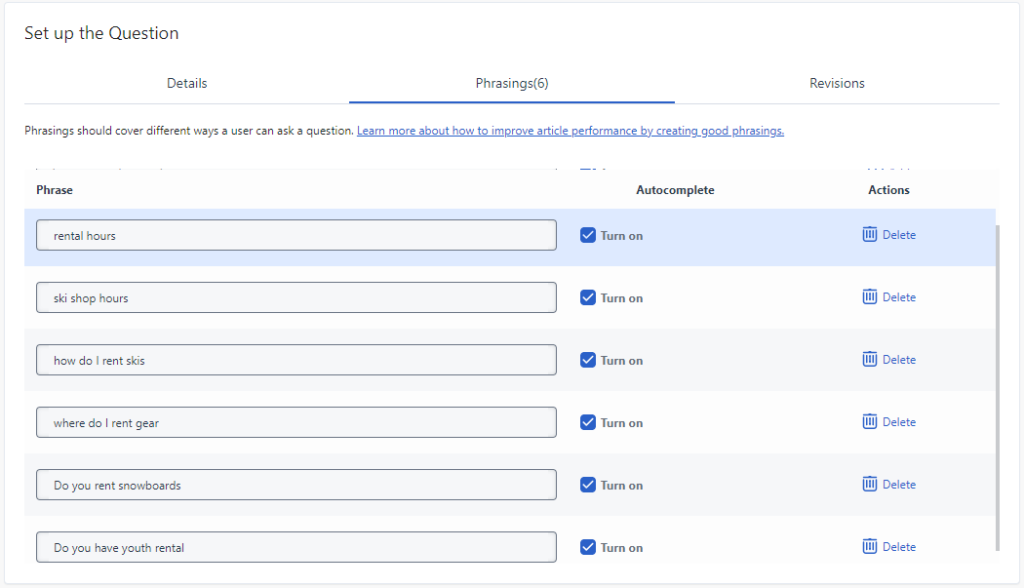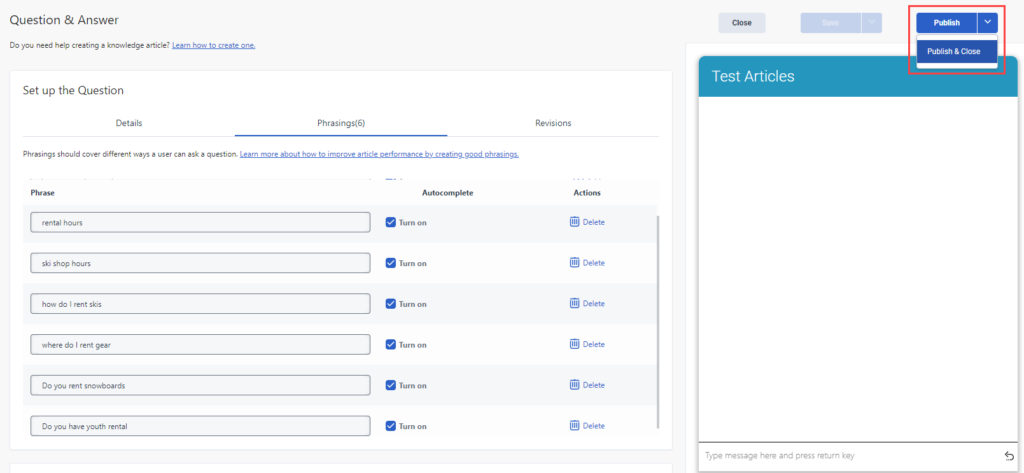Guía de inicio rápido del Knowledge Workbench V2
- Genesys Cloud CX 1 Digital Add-on II, Genesys Cloud CX 2, Genesys Cloud CX 2 Digital, Genesys Cloud CX 3, Genesys Cloud CX 3 Digital o Genesys Cloud CX 4
- Conocimiento > Todos los permisos
- Analítica > Agregado de conocimientos > Todos permisos
- Respuestas > Biblioteca > Todas
- Respuesta Activos > Activos > Todos
La base de conocimientos funciona con servicios de conocimiento, un conjunto de recursos impulsados por la IA que permiten construir conocimientos sofisticados en los que se puede buscar de forma inteligente mediante API. En otras palabras, se puede crear conocimiento utilizando la base de conocimientos para que pueda salir a la superficie de forma inteligente para los clientes.
Esta guía de inicio rápido describe cómo instalar y configurar una base de conocimientos.
Paso 1: Agregar una base de conocimientos
Esta sección describe cómo añadir una base de conocimientos a su organización.
Revise los siguientes artículos:
Para crear y utilizar una base de conocimientos, siga estos pasos:
- Hacer clic Administración.
- En Conocimiento, haga clic en Artículos.
- Haga clic en la lista de la Base de Conocimientos y luego haga clic en Crear Base de Conocimientos.
- Añade un nombre y una descripción opcional para la base de conocimientos.
- Seleccione la lengua en la que se recogen los contenidos de conocimiento.
- Hacer clic Crear. La base de conocimientos se abre en la página de artículos de conocimiento.
Paso 2: (Opcional) Crear categorías y etiquetas para la base de conocimientos
Esta sección describe cómo crear categorías y etiquetas para una base de conocimientos. También puede añadir categorías y etiquetas a los artículos individuales más tarde.
Crear categorías para el contenido
Para añadir una categoría para sus artículos de conocimiento, siga estos pasos:
- Hacer clic Administración.
- En Conocimiento, haga clic en Categorías y etiquetas.
- En Nombre de la categoría, dé a la nueva categoría un nombre significativo.
- (Opcional) Para anidar la nueva categoría bajo una categoría principal, haga clic en el enlace Nest category bajo la lista y seleccione la categoría principal.
- Haga clic en Crear categoría.
Crear etiquetas para el contenido
Para añadir una etiqueta a sus artículos de conocimiento, siga estos pasos:
- Hacer clic Administración.
- En Conocimiento, haga clic en Categorías y etiquetas.
- Haga clic en la pestaña Etiquetas.
- En Nombre de la etiqueta, escriba un nombre significativo para la etiqueta.
- Haga clic en la lista Label color y seleccione el color apropiado para asignar a la etiqueta.
- Haga clic en Crear etiqueta.
- Repita los pasos 4-6 para cada etiqueta adicional que desee añadir.
Paso 3: Añadir o importar artículos de preguntas y respuestas a la base de conocimientos
Esta sección describe cómo añadir o importar artículos de preguntas y respuestas de a la base de conocimientos.
Revise los siguientes artículos:
- Comprender la base de conocimientos V2 artículos de preguntas y respuestas
- Añadir artículos de preguntas y respuestas a una base de conocimientos V2
- Importar o exportar artículos a una base de conocimientos V2
- Probar las consultas en un artículo de la base de conocimientos V2
- Publicar un artículo en la base de conocimientos V2
Añadir nuevos artículos a la base de conocimientos
Para añadir un nuevo artículo de preguntas y respuestas a su base de conocimientos, siga estos pasos:
- Hacer clic Administración.
- En Conocimiento, haga clic en Artículos.
- Crea una nueva base de conocimientos o abra uno existente.
- Haga clic en Crear artículo. Se abre la página de preguntas y respuestas.
- En Pregunta, añada la pregunta del artículo de conocimiento.
- (Opcional) En Categoría, seleccione una categoría de preguntas y respuestas existente de la lista.
- En la casilla Contenido para la respuesta , añada la respuesta del artículo de conocimiento.
- Haz una de las siguientes:
- Para guardar el artículo y seguir trabajando, haga clic en Guardar.
- Para guardar el artículo y cerrar la base de conocimientos, haga clic en Guardar y cerrar.
Importar artículos a la base de conocimientos
- Haga clic en Admin.
- En Conocimiento, haga clic en Artículos.
- Cree una nueva base de conocimientos o abra una existente.
- Hacer clic Importar. Se abre el cuadro de diálogo Importar conocimientos.
- Navegue hasta su archivo .json y seleccione el archivo.
- Hacer clic Importar. El sistema comprueba automáticamente si hay algún error en su archivo y le devuelve una lista de elementos que debe comprobar antes de continuar.
- Si la comprobación de validación no incluye errores, haga clic en Importar. El sistema importa los pares de preguntas y respuestas como preguntas frecuentes individuales.
Añadir un nuevo artículo de preguntas y respuestas a la base de conocimientos
Haga clic en la imagen para ampliarla.
Importar un archivo .json de la base de conocimientos
Haga clic en la imagen para ampliarla.
Validar un archivo .json importado de la base de conocimientos
Haga clic en la imagen para ampliarla.
Paso 4: Formatee sus artículos
Esta sección describe cómo formatear el texto de una respuesta de conocimiento, y también cómo añadir contenido de imagen o vídeo.
Lea el siguiente artículo:
Para dar formato al contenido de un artículo de la base de conocimientos, siga estos pasos:
- Hacer clic Administración.
- En Conocimiento, haga clic en Artículos.
- Crea una nueva base de conocimientos o abra uno existente.
- Abra un artículo de preguntas y respuestas existente o cree uno nuevo.
- (Opcional) Después de añadir el texto, formatéalo.
- (Opcional) Crear listas con viñetas.
- (Opcional) Sube una imagen para incluirla con la respuesta.
- (Opcional) Incrusta un vídeo para incluirlo con la respuesta.
- Guarde el artículo.
Paso 5: Añade frases a tu artículo
Esta sección describe cómo agregar varias formas en que un usuario hace la pregunta a un artículo de conocimiento.
Para añadir frases a un artículo de preguntas y respuestas, siga estos pasos:
- Hacer clic Administración.
- En Conocimiento, haga clic en Artículos.
- Crea una nueva base de conocimientos o abra uno existente.
- Abra un artículo de preguntas y respuestas existente o cree uno nuevo.
- En Configuración de la pregunta, haga clic en la pestaña Frases.
- En Frase, añada algunas palabras o una frase que represente otra forma en que un usuario hace la pregunta principal del artículo.
- Hacer clic Agregar.
- Para ayudar al usuario a completar la consulta generando esta frase como una predicción de la pregunta prevista, active la casilla Autocompletar.
- Haz una de las siguientes:
- Para guardar el artículo y seguir trabajando, haga clic en Guardar.
- Para guardar el artículo y cerrar la base de conocimientos, haga clic en Guardar y cerrar.
Paso 6: Previsualizar y probar un artículo de conocimiento
Esta sección describe cómo ver y probar un artículo de preguntas y respuestas en un bot de chat.
Lea el siguiente artículo:
Para previsualizar y probar un artículo de preguntas y respuestas, realice estos pasos:
- Haga clic en Admin.
- En Conocimiento, haga clic en Artículos.
- Crea una nueva base de conocimientos o abra uno existente.
- Abra un artículo de preguntas y respuestas existente o cree uno nuevo.
- En el panel Test Articles, introduzca la consulta que desea probar.
- Presione Entrar.
La base de conocimientos muestra la pregunta y la respuesta. La respuesta incluye un porcentaje de confianza.
Haga clic en la imagen para ampliarla.
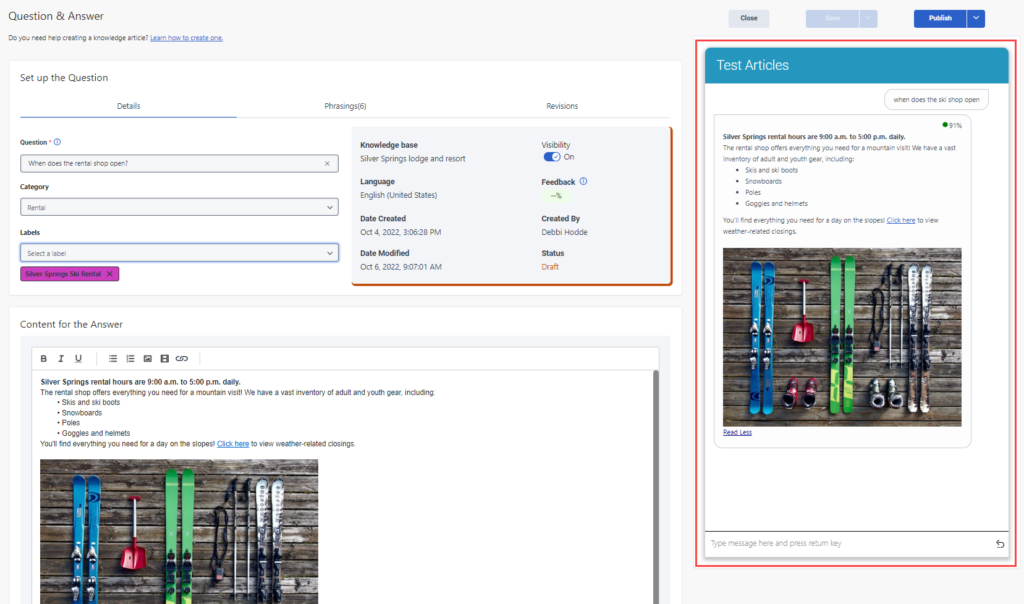
Paso 7: Publicar un artículo de la base de conocimientos
Después de crear y probar la base de conocimientos, publíquela.
- Haga clic en Admin.
- En Conocimiento, haga clic en Artículos.
- Abra la base de conocimientos que contiene el artículo a publicar.
- Si edita el artículo de conocimiento, haga clic en Guardar.
- Haz una de las siguientes:
- Para publicar el artículo de conocimiento y seguir trabajando en él, haga clic en Publicar.
- Para publicar el artículo de conocimiento y cerrarlo, haga clic en Publicar y luego en Publicar y cerrar.
Si la base de conocimientos se publica sin errores, el sistema devuelve un mensaje que indica que el proceso de publicación se completó correctamente.